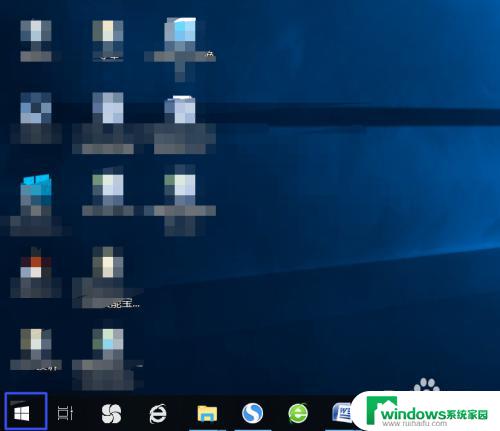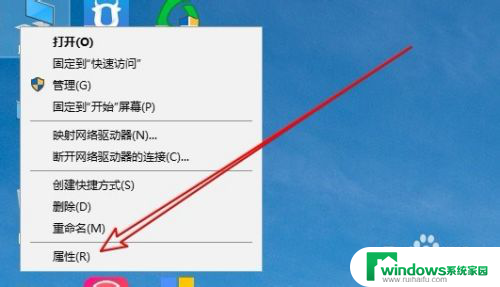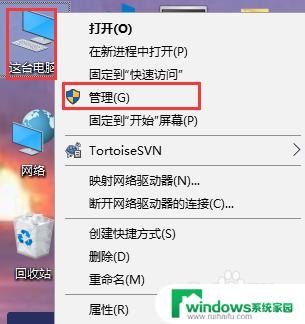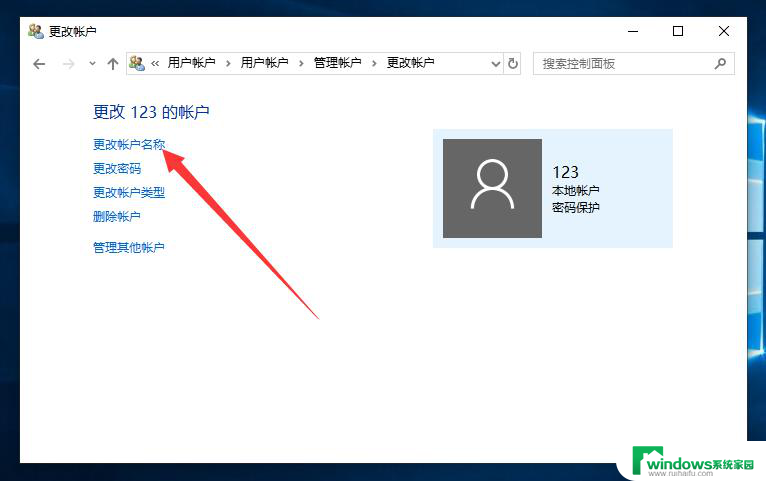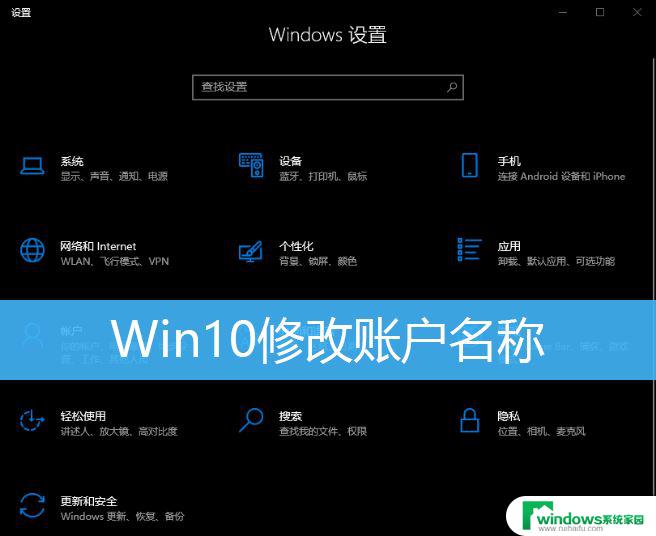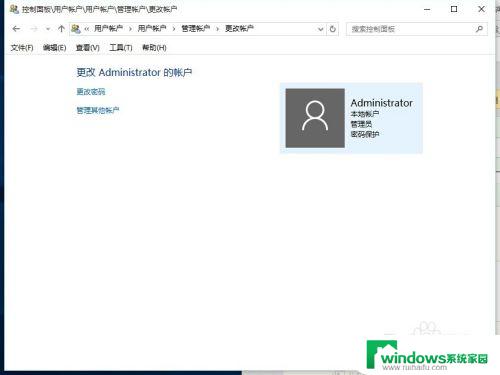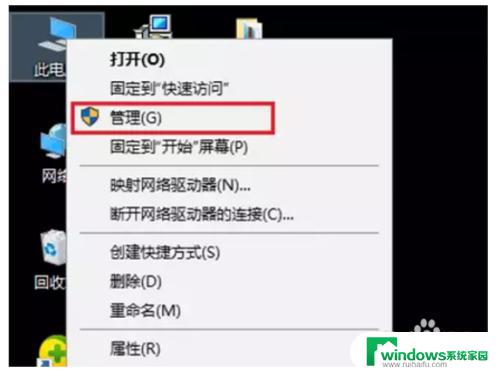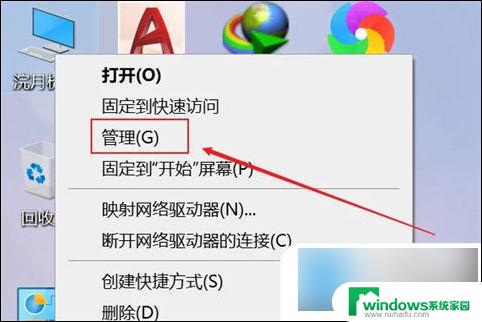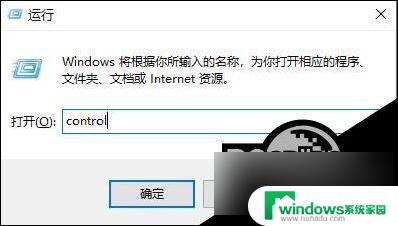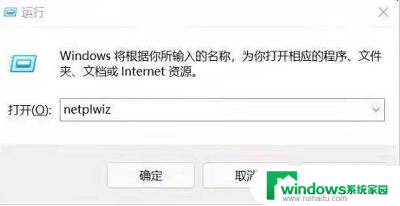怎样修改win10的用户名 Win10电脑用户名怎么改
更新时间:2024-02-12 10:57:45作者:xiaoliu
在使用Windows 10操作系统的过程中,有时我们可能需要对电脑的用户名进行修改,不论是因为个人隐私的考虑,还是出于个性化的需求,修改Win10的用户名都是一个相对简单的操作。通过以下几个简单的步骤,您就能够轻松地更改自己电脑上的用户名。无论您是想将现有的用户名改为自己的真实姓名,还是想要一个更加独特的用户名,都可以按照下面的指引来进行操作。让我们一起来了解一下Win10电脑用户名的修改方法。
怎样修改win10的用户名?
具体步骤如下:
1. 在电脑系统桌面,选中我的电脑。单击鼠标右键;
2. 在鼠标右键中,选择管理。进入计算机管理页面;
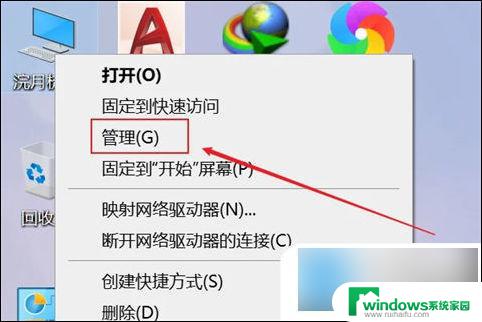
3. 然后点击本地用户和组;
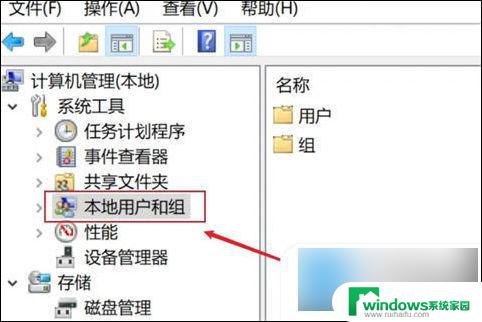
4. 选择用户;
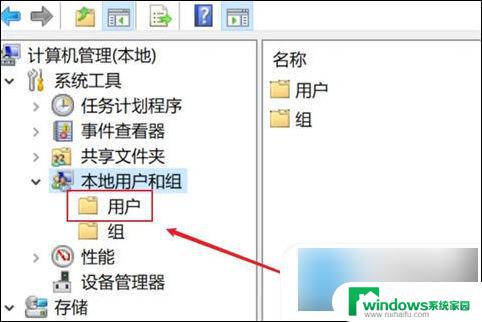
5. 选择需要更改的计算机用户名称,双击鼠标左键;
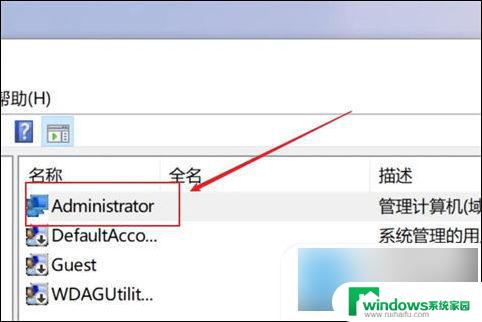
6. 在弹出的页面中,输入需要更改的名字;
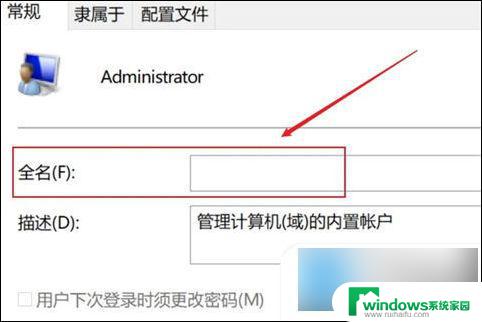
7. 点击确定,完成win10用户名修改。
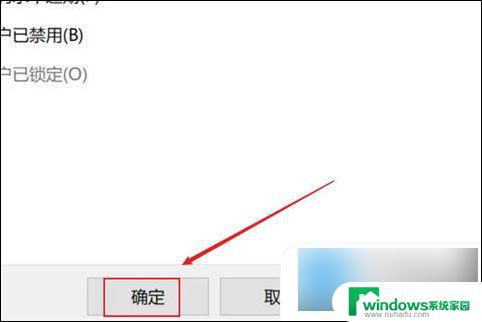
以上便是如何修改win10的用户名的全部内容,如果有需要的用户,可以根据小编的步骤进行操作,希望对大家有所帮助。